Top 10 des gestionnaires de mots de passe open source (2025)
Bien que les gestionnaires de mots de passe open source présentent de nombreux avantages – notamment la transparence de vos données, une personnalisation poussée et la gratuité ou le rapport qualité-prix – vous ne pouvez pas faire confiance à tous ceux qui existent pour être aussi bons les uns que les autres.
Trouver le meilleur gestionnaire de mots de passe dans un marché surpeuplé peut être décourageant. J’ai donc essayé plus de 25 gestionnaires de mots de passe open-source et j’ai présélectionné 10 de mes favoris. J’ai testé la sécurité de chacun d’entre eux, leur compatibilité avec les appareils, leurs fonctions supplémentaires, etc.
La sécurité est ma principale préoccupation lorsque je choisis un gestionnaire de mots de passe, mais j’aime aussi qu’il soit facile à utiliser sur tous mes appareils. C’est pourquoi j’ai également sélectionné d’excellents gestionnaires de mots de passe premium, tels que 1Password, qui sont faciles à utiliser, offrent une sécurité utile et des fonctionnalités supplémentaires, et sont proposés à un prix raisonnable.
Guide rapide : les meilleurs gestionnaires de mots de passe open-source en 2025
- KeePass – un gestionnaire de mots de passe portable qui ne doit pas être installé. Vous pouvez l’utiliser gratuitement à vie.
- Clipperz – prend en charge les navigateurs mobiles mais manque de fonctionnalités avancées.
- Passbolt – une interface conviviale, mais elle est destinée aux entreprises plutôt qu’aux utilisateurs individuels.
- Padloc – vous permet d’enregistrer des mots de passe dans des catégories mais ne dispose pas d’outils avancés comme un vérificateur et un générateur de mots de passe.
- Bitwarden – offre des fonctions décentes de remplissage automatique, mais vous ne pouvez pas enregistrer beaucoup d’informations personnelles pour remplir des formulaires Web complexes.
- LessPass – vous permet d’auto-héberger un serveur sur lequel vous pouvez partager des mots de passe, mais il n’utilise aucun protocole de cryptage.
- Psono – offre un excellent cryptage et une authentification multifactorielle, mais il peut être compliqué à utiliser pour les utilisateurs débutants.
- RatticDB – facilite le partage des mots de passe, mais son application ne comporte aucun protocole de cryptage.
- Password Safe – comprend des modèles prédéfinis pour le stockage des mots de passe et des données sensibles, mais ne comprend pas de vérificateur de mots de passe ni de nombreuses autres fonctions avancées.
- Encryptr – Utilise un cryptage de 256 bits, mais vous ne pouvez enregistrer que 3 types de données, de sorte que ses capacités de remplissage automatique sont inférieures à la moyenne.
Bonus : les meilleurs mots de passe premium. Allez voir mes 3 meilleurs choix.
Les meilleurs gestionnaires de mots de passe open-source – les résultats complets des tests en 2025
1. KeePass – ne nécessite aucune installation
Dominik Reichl a développé KeePass en 2003. Il s’agit d’un gestionnaire basé sur Windows qui offre également une compatibilité avec Linux et macOS. Il utilise l’authentification à deux facteurs (2FA) par cryptage de niveau bancaire, prend en charge plusieurs options d’importation et d’exportation de bases de données et offre un haut degré de personnalisation.
J’ai aimé qu’il comprenne une fonction qui vous permet d’avoir des groupes de mots de passe consultables, mais ce qui m’a le plus impressionné, c’est son formidable générateur de mots de passe.
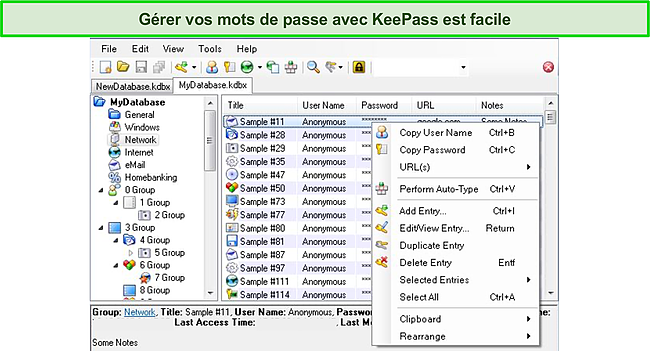
La meilleure chose à propos de KeePass est qu’il n’a pas besoin d’être installé. Le logiciel est portable, ce qui signifie que vous pouvez le transporter avec vous sur une clé USB ou un disque dur portable, car l’ensemble de la base de données est stocké dans un seul fichier, ce qui rend le transfert de données vraiment sans problème.
2. Clipperz – compatible avec les navigateurs mobiles
Clipperz est un gestionnaire de mots de passe basé sur le Web qui utilise un chiffrement cryptographique de 128 bits afin de protéger vos données. Le cryptage s’effectue localement, ce qui signifie que les données sont cryptées sur votre appareil, de sorte que vous seul disposez de la clé de cryptage pour y accéder.
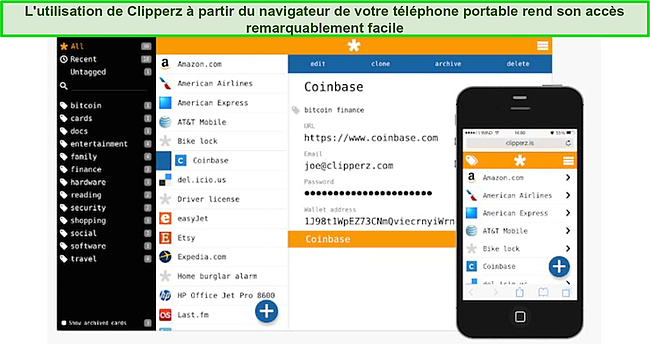
L’argument de vente unique de Clipperz est sa compatibilité avec une gamme de navigateurs mobiles. J’ai facilement accédé à mon coffre-fort de mots de passe en utilisant Safari sur mon iPhone. Vous bénéficiez de plus sur votre mobile de toutes les fonctions que vous utiliseriez sur votre ordinateur de bureau ou votre Mac.
Clipperz a un processus d’authentification rapide, et mon coffre-fort de mots de passe était fonctionnel quelques secondes après avoir ouvert l’application. Il offre la facilité d’utilisation et la prise en charge de la plate-forme que l’on peut attendre d’un gestionnaire de mots de passe haut de gamme comme Dashlane.
3. Passbolt – une interface conviviale
La première chose que j’ai remarquée à propos de Passbolt est son interface utilisateur similaire à celle de LastPass, l’un des gestionnaires de mots de passe les plus réputés du secteur. Il possède un tableau de bord épuré avec tous les outils et fonctionnalités utiles sur un seul écran, ce qui en fait l’une des meilleurs choix pour les utilisateurs débutants.
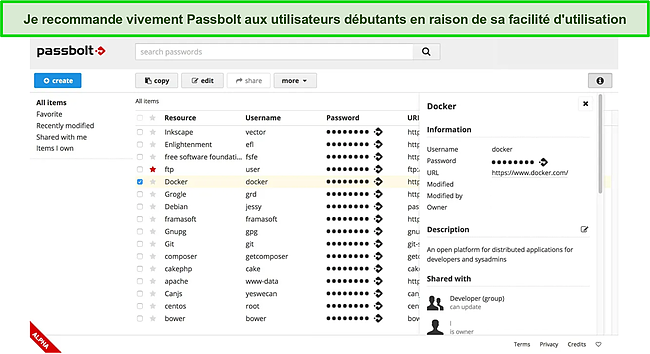
Le public cible de Passbolt est cependant constitué d’utilisateurs d’entreprise, et la plupart de ses fonctions conviennent aux équipes plutôt qu’aux utilisateurs individuels. Malgré cela, tous vos mots de passe stockés sont entièrement consultables et modifiables. Il vous permet également de les partager avec des personnes de confiance ou de les copier dans votre presse-papiers.
J’ai apprécié l’utilisation de ses outils intégrés de génération et de vérification de mots de passe, qui m’ont aidé à sécuriser mes comptes en ligne en générant des mots de passe forts. Mais si vous recherchez un gestionnaire de mots de passe tout aussi facile à utiliser et doté de nombreuses fonctionnalités intéressantes pour les particuliers et les entreprises, je vous recommande de regarder plutôt l’un de ces choix.
4. Padloc – vous permet de stocker des mots de passe par catégorie
Padloc mise sur la simplicité, c’est pourquoi il ne dispose pas de nombreuses fonctionnalités inutiles comme d’autres gestionnaires de mots de passe open-source. Il dispose d’applications bien faites pour Windows, macOS, iOS et Android, qui comprennent toutes plus ou moins les mêmes fonctionnalités présentées avec une interface utilisateur propre et organisée.
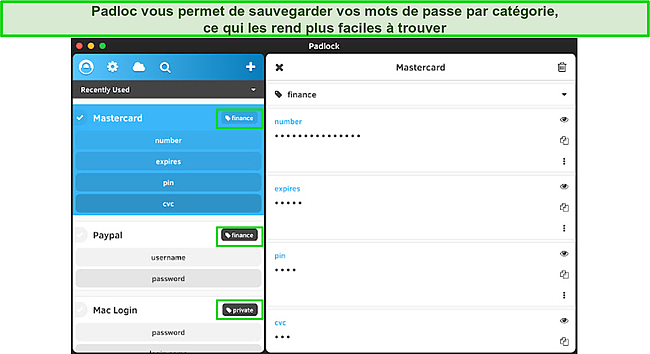
J’ai aimé le fait que je puisse classer par catégorie mes mots de passe sur Padloc. Par exemple, les informations de ma carte de crédit et mes informations d’identification PayPal apparaissaient sous l’onglet « Finance », tandis que les informations de connexion de mon ordinateur étaient étiquetés « Privé ». La catégorisation des mots de passe de Padloc m’a permis de les retrouver facilement sans avoir à faire défiler toute la liste.
Padloc dispose également de quelques fonctions utiles de remplissage automatique. Cependant, si c’est le principal besoin que vous avez d’un gestionnaire de mots de passe, vous voudrez consulter Roboform parce qu’il offre les meilleures capacités de remplissage automatique du marché.
5. Bitwarden – offre de nombreux extras utiles à un prix abordable
Bitwarden est l’un des gestionnaires de mots de passe les plus connus du secteur. Il est comparable à un produit commercial, grâce à son attrait visuel et à ses fonctionnalités. Si vous ne le saviez pas, vous penseriez qu’il s’agit d’un gestionnaire commercial de premier ordre.
Bitwarden est compatible avec Windows, Mac, Linux, Android et iOS. Il offre en outre une synchronisation illimitée, des extensions pour tous les principaux navigateurs, une catégorisation intelligente et un gestionnaire de mots de passe intégré.
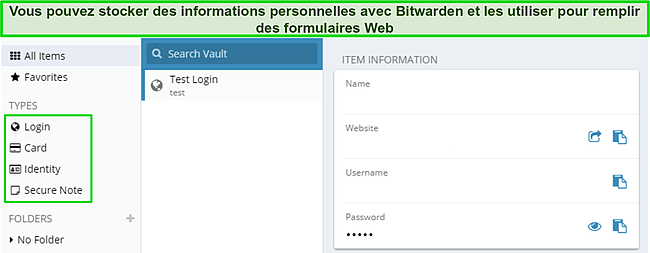
Il est également aisé de configurer des collections d’accès multiples. Toutes vos données sont cryptées via un cryptage AES 256 bits de qualité militaire, rendant vos mots de passe pratiquement impénétrables. Bitwarden propose des plans gratuits et payants et une grande personnalisation, en fonction du nombre de fonctionnalités dont vous avez besoin.
6. LessPass – offre une façon unique de stocker les mots de passe
La plupart des gestionnaires de mots de passe stockent vos données dans une base de données chiffrée. Même s’ils chiffrent vos données localement à l’aide d’un cryptage AES 256 bits, elles sont toujours stockées à un seul endroit. Une série de cyberattaques compliquées peut mettre vos données en danger simplement parce que vous les avez toutes sauvegardées à un seul endroit.
LessPass utilise une approche différente – il ne stocke pas vos données en un seul endroit. Il vous suffit d’insérer l’URL du site, le nom d’utilisateur et le mot de passe principal, et LessPass vous accorde l’accès. Il utilise la même méthode pour générer des mots de passe.

Avec LessPass, vous avez accès au support pour Android, Chrome, Cozy Cloud, Firefox, Snapchat, et bien plus encore. En outre, il vous permet d’auto-héberger votre base de données LessPass sur votre propre serveur pour une plus grande sécurité.
7. Psono – offre des mots de passe auto-hébergés
Psono offre un cryptage avancé, notamment un cryptage de bout en bout pour le partage des mots de passe et un cryptage de transport multicouche. Il héberge également une fonction de synchronisation et de partage des mots de passe, qui vous permet de synchroniser vos mots de passe sur plusieurs appareils et de les partager en toute sécurité avec des contacts de confiance.
J’ai également été impressionné par son vérificateur de mots de passe, qui analyse tous vos mots de passe stockés et les scanne à la recherche d’éventuelles vulnérabilités.
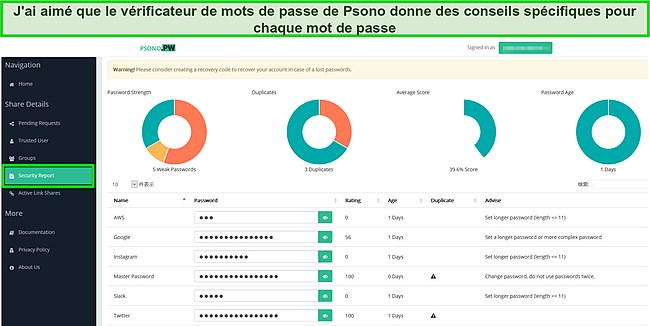
Ce qui distingue vraiment Psono, cependant, ce sont ses capacités d’auto-hébergement. Il vous permet d’héberger vos mots de passe sur votre propre serveur. De cette façon, vous pouvez éviter complètement de télécharger quoi que ce soit sur les serveurs de Psono si vous préférez prendre le contrôle total de votre vie privée.
8. RatticDB – facilite le partage des mots de passe
RatticDB est un gestionnaire de mots de passe open-source basé sur Linux, et il est particulièrement utile si vous travaillez en équipe. Il possède un système de marquage facile à utiliser qui permet d’organiser les mots de passe selon plusieurs schémas d’organisation différents.
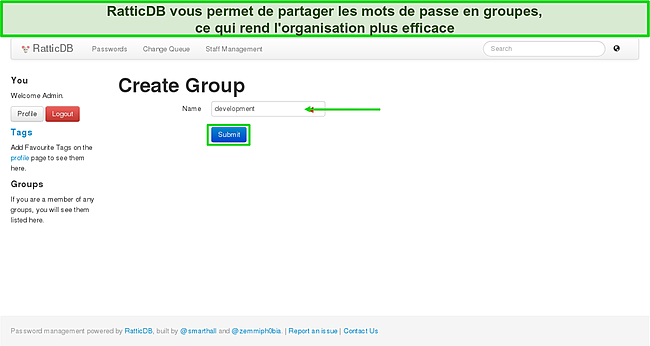
J’aime que RatticDB vous permette de créer des catégories pour vos mots de passe. Vous pouvez ensuite partager une collection de vos mots de passe en une seule fois avec d’autres personnes.
L’outil « Change Queue » de RatticDB vous permet de voir quels mots de passe ont été modifiés et quand. Il n’inclut malheureusement pas le cryptage intégré à l’application, ce qui signifie que vous devrez installer manuellement RatticDB dans un système de fichiers cryptés pour qu’il soit crypté.
9. Password Safe – fournit une variété de modèles de stockage
Ce gestionnaire de mots de passe fournit un large éventail de modèles qui vous aident à stocker vos mots de passe dans des catégories. Non seulement il dispose de modèles préétablis, mais il vous permet également de personnaliser et de créer vos propres modèles. Certains modèles comprennent des informations à propos de comptes bancaires, de voitures, de cartes de crédit, d’adresses e-mail, de numéros d’urgence et d’informations de passeport.
Password Safe crypte toutes vos données avec un cryptage AES 256 bits et utilise une authentification à deux facteurs pour garder votre coffre-fort de mots de passe en sécurité.
Malheureusement, je ne l’ai pas trouvé aussi facile à utiliser que je l’avais espéré. Il lui manque également des fonctions essentielles, telles qu’un vérificateur de mots de passe, que je juge nécessaire dans un gestionnaire de mots de passe. Ce sont des fonctions que vous ne trouverez généralement que dans un gestionnaire de mots de passe premium, comme 1Password ou Dashlane.
10. Encryptr – une facilité d’utilisation remarquable
Encryptr est un gestionnaire de mots de passe open-source basé sur le cloud qui peut sauvegarder 3 formes de données : des informations de cartes de crédit, des notes générales et des mots de passe. Bien qu’il s’agisse d’une sérieuse limitation fonctionnelle d’Encryptr, sa simplicité le rend aussi facile à utiliser qu’un gestionnaire de mots de passe haut de gamme – juste sans les fonctionnalités supplémentaires.
Encryptr utilise un chiffrement AES 256 bits pour protéger vos données confidentielles. Il lui manque cependant de nombreuses fonctionnalités essentielles, notamment un vérificateur de mots de passe, des extensions de navigateur, un remplissage automatique et une authentification à deux facteurs. Je ne le recommanderai pas à quelqu’un qui veut une sécurité hermétique, mais il fait définitivement le travail principal de stockage de vos mots de passe en toute sécurité.
Tableau comparatif rapide : les meilleurs gestionnaires de mots de passe open-source en 2025
|
Cryptage |
2FA |
OS pris en charge |
Générateur de mot de passe |
|
| KeePass |
256 bits |
✔ |
Windows, macOS, Android, iOS, Linux |
✔ |
| Clipperz |
128 bits |
✘ |
Windows, macOS, iOS, Android |
✔ |
| Passbolt |
OpenGPG |
✔ |
Windows, macOS, iOS, Android |
✔ |
| Padloc |
256 bits |
✔ |
Windows, macOS, iOS, Android, Linux |
✔ |
| Bitwarden |
256 bits |
✔ |
Windows, macOS, iOS, Android, Linux |
✔ |
| LessPass |
Technologie à fonction pure |
✘ |
Android, Chrome, Cozy Cloud, Firefox |
✔ |
| Psono |
Curve25519 et Salsa20 |
✔ |
Chrome, Firefox, client Web, Android, Linux |
✔ |
| RatticDB |
Pas de cryptage |
✘ |
Linux |
✘ |
| Password Safe |
256 bits |
✔ |
Windows, macOS, iOS, Android, Linux |
✘ |
| Encryptr |
256 bits |
✘ |
Windows, macOS, iOS, Android, Linux |
✘ |
Comment j’ai testé et classé les meilleurs gestionnaires de mots de passe open-source en 2025 ?
J’ai pris en compte les aspects suivants lors de la sélection de mes 10 meilleurs gestionnaires de mots de passe open-source.
- Cryptage – j’ai essayé de choisir des gestionnaires de mots de passe qui prennent en charge le cryptage AES 256 bits.
- 2FA – l’authentification à deux facteurs permet de s’assurer que personne d’autre que vous ne peut accéder à vos coffres-forts. La plupart des gestionnaires de mots de passe de ma liste prennent en charge l’authentification à deux facteurs.
- Générateur de mots de passe – disposer d’un générateur de mots de passe est un atout précieux, et j’ai essayé de choisir des gestionnaires de mots de passe qui incluent cette fonction.
- Fonctions supplémentaires – j’ai choisi des gestionnaires de mots de passe qui offrent plus qu’une simple fonctionnalité de base. Tous les choix de cette liste vont plus loin et offrent des fonctionnalités compétitives.
- Compatibilité – j’ai examiné les systèmes d’exploitation avec lesquels chaque gestionnaire de mots de passe est compatible et j’ai choisi ceux qui fonctionnent sur les principales plateformes.
- Facilité d’utilisation – j’ai veillé à ce que chaque gestionnaire de mots de passe soit accessible et puisse être utilisé sans devoir passer par un processus d’installation compliqué.
- Source digne de confiance – je me suis assuré que tous les choix de ma liste provenaient de sources et d’équipes réputées dont les pratiques en matière de confidentialité sont connues.
Les meilleurs gestionnaires de mots de passe premium
Les gestionnaires de mots de passe open-source sont généralement plus transparents avec leur collecte de données, mais ils ont quelques limites. Le principal obstacle que j’ai observé est que la plupart sont trop compliqués à utiliser.
D’autre part, les gestionnaires de mots de passe à code source fermé sont relativement faciles à utiliser. Mais ce qui distingue les gestionnaires de mots de passe premium, c’est leur grand éventail de fonctionnalités supplémentaires.
Alors que certains choix open-source ont quelques extras utiles, les gestionnaires de mots de passe premium vous en donnent souvent pour votre argent avec des extras compétitifs comme l’audit des mots de passe et le partage facile des coffres-forts. Beaucoup offrent même des protections dans le cas rare où vos données feraient l’objet d’une fuite. Je vous recommande d’utiliser les logiciels suivants si vous voulez une protection supérieure combinés à une facilité d’utilisation.
1. 1Password – offre une protection supérieure des mots de passe
Caractéristiques principales :
- cryptage AES 256 bits et 2FA
- la fonction Secret Key fournit une couche de sécurité supplémentaire pour vos mots de passe.
- vérificateur de mot de passe Watchtower
- le mode voyage assure la sécurité des coffre-forts lors des déplacements
- essai gratuit de 14 jours, mais pas de garantie de remboursement
1Password, logiciel entièrement francisé, est mon gestionnaire de mots de passe préféré car il offre un équilibre parfait entre sécurité et convivialité. Il offre un cryptage AES 256 bits, une authentification à deux facteurs (2FA) et une architecture à connaissance zéro. Par conséquent, vous pouvez être assuré que 1Password offre une protection de premier ordre comme la plupart des gestionnaires de mots de passe open-source de la liste. Non seulement 1Password utilise ces caractéristiques de sécurité traditionnelles, mais il emploie également les mesures de protection suivantes :
- un renforcement de la clé PBKDF2 – un algorithme de dérivation de clé sécurisé qui garantit que votre mot de passe principal est inviolable.
- un mot de passe local du compte – votre mot de passe n’est jamais transmis par des connexions réseau et il est stocké de manière totalement distincte de vos données utilisateur.
- une clé secrète de 128 bits – En combinaison avec les caractéristiques ci-dessus, 1Password utilise une clé cryptée de 128 bits qui empêche l’accès à vos données.
En outre, sa fonction « Watchtower » analyse vos mots de passe à la recherche de vulnérabilités. Il a détecté sur mon PC 4 mots de passe réutilisés et 3 mots de passe faibles et m’a permis de vérifier la liste des mots de passe vulnérables.
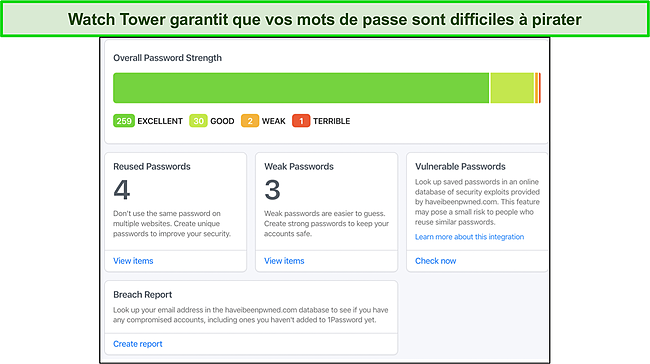
Vous pouvez en outre utiliser son « Travel Mode » pour cacher certains de vos coffres-forts lorsque vous voyagez dans des pays à forte censure, au cas où vous seriez arrêté pour une inspection. C’est la caractéristique la plus unique de 1Password que je n’ai pu trouver chez aucun autre concurrent. En plus de ces excellentes caractéristiques, 1Password est livré avec des extras tels que :
- protection contre le phishing – 1Password n’injecte automatiquement les mots de passe que sur les sites de confiance.
- auto-verrouillage – 1Password détecte automatiquement l’inactivité du PC et verrouille votre système si vous vous éloignez ou fermez votre ordinateur portable.
- gestion du presse-papiers – 1Password supprime automatiquement les mots de passe du presse-papiers afin qu’ils ne puissent pas être divulgués dans le cas où quelqu’un d’autre utiliserait votre PC.
Dans l’ensemble, il s’agit ni plus ni moins d’un gestionnaire de mots de passe parfait qui offre une sécurité hermétique à un prix avantageux.
L’avantage majeur de 1Password par rapport à la plupart des gestionnaires de mots de passe open-source est sa facilité d’utilisation. Les gestionnaires de mots de passe open source peuvent être déroutants à utiliser, surtout pour les utilisateurs débutants. Vous ne rencontrerez pas ce problème avec 1Password.
Un guide rapide pour configurer 1Password
- Inscrivez-vous à l’essai gratuit sur le site Web de 1Password.
- Téléchargez votre fichier de kit d’urgence pour le conserver en lieu sûr.
- Connectez-vous au site Web de 1Password avec votre mot de passe principal.
- Téléchargez l’application depuis votre tableau de bord ou au bas de la page principale.
- Installez l’application et lancez-la.
- Entrez votre mot de passe principal dans le champ de connexion pour accéder à votre compte.
- Cliquez sur « Nouvel élément » pour ajouter vos mots de passe et autres informations.
Je recommande de s’inscrire à l’abonnement de base de 1Password, proposé avec toutes les fonctions nécessaires pour fournir une gestion des mots de passe de premier ordre. L’abonnement « Familles » est bon si vous avez plusieurs appareils (jusqu’à 5 appareils) à protéger. Vous pouvez l’essayer avec son essai gratuit de 14 jours pour le tester par vous-même avant de vous engager pleinement.
Essayez sans risque 1Password !
2. Dashlane – comprend un VPN intégré
Caractéristiques principales :
- VPN de base, adéquat pour le surf occasionnel
- changement de mot de passe en un clic
- cryptage AES 256 bits et 2FA
- surveillance du Dark Web
- essai gratuit de 30 jours et garantie de remboursement de 30 jours
Dashlane est un autre gestionnaire de mots de passe décent en français qui offre une sécurité exceptionnelle pour vos mots de passe et autres données sensibles.
Une caractéristique unique de Dashlane est qu’il dispose d’un « modificateur de mot de passe en un clic », une fonction que vous ne trouverez pas avec de nombreux gestionnaires de mots de passe open-source. Il a automatiquement identifié tous mes mots de passe faibles et réutilisés et m’a aidé à les changer, en un seul clic. J’ai réalisé par exemple que mon mot de passe Facebook était faible, alors j’ai simplement cliqué sur le bouton « Changer maintenant » pour le changer en un mot de passe fort, et ceci instantanément.
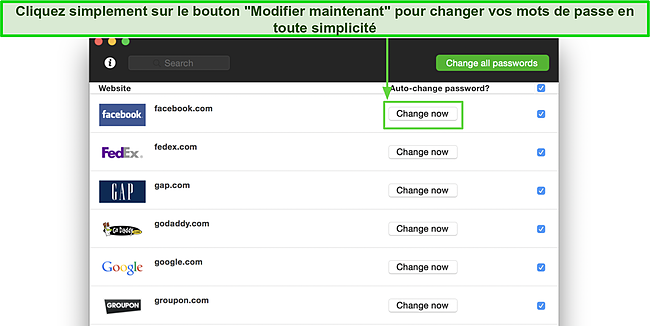
J’ai été impressionné par l’outil « Dark Web Monitoring » de Dashlane, qui m’a permis de savoir si l’une de mes adresses e-mail avait été impliquée dans le passé dans une violation de données. D’autres gestionnaires de mots de passe utilisent la base de données externe gratuite appelée « Have I Been Pwned » pour vérifier les violations de données, mais Dashlane utilise sa propre base de données contenant plus de 12 milliards d’enregistrements de violations de données.
Dashlane est fourni avec toutes sortes d’extras destinés à rendre votre expérience aussi transparente et protégée que possible. Certaines de ces fonctionnalités comprennent :
- stockage sécurisé des fichiers – vos fichiers stockés et vos mots de passe seront ainsi sécurisés en cas d’attaque grâce au stockage de fichiers cryptés de bout en bout.
- récupération de compte à connaissance nulle – la perte de votre mot de passe principal pour un gestionnaire de mots de passe open-source signifie souvent qu’il est perdu à jamais. Dashlane peut vous aider à récupérer l’accès à votre compte dans le cas d’une telle perte.
- qualité des mots de passe – Dashlane effectue des vérifications fréquentes de vos mots de passe et vous indique quand il est préférable de les mettre à jour.
Seuls quelques gestionnaires open-source peuvent rivaliser avec le type de sécurité offert par Dashlane. C’est pourquoi je préfère utiliser un gestionnaire de mots de passe à code source fermé – il offre presque toujours une meilleure sécurité que son homologue open-source.
Je vous recommande de souscrire à son abonnement « Premium », qui protège un nombre illimité d’appareils. Vous pouvez essayer sans risque Dashlane avec son essai gratuit de 30 jours, suivi d’une garantie de remboursement de 30 jours.
Essayez sans risque Dashlane !
3. RoboForm – capacités avancées de remplissage automatique
Caractéristiques principales :
- fonctions supérieures de remplissage automatique
- synchronisation transparente des mots de passe avec d’autres appareils
- fonction d’accès d’urgence
- cryptage AES 256 bits et 2FA
- abonnement gratuit, essai de 14 jours, et garantie de remboursement de 30 jours
Les capacités de remplissage automatique de RoboForm sont phénoménales, et je n’aurais jamais pu m’attendre à disposer d’une fonctionnalité de remplissage automatique aussi avancée avec un gestionnaire de mots de passe open-source. J’ai sauvegardé une tonne de données personnelles dans son coffre-fort, notamment les informations de mon passeport, de mon permis de conduire, ma carte d’identité, mon adresse, les informations de ma carte de crédit, les paramètres de mon compte bancaire, et encore bien plus. Par conséquence, je pouvais remplir des formulaires Web assez complexes sans problème.
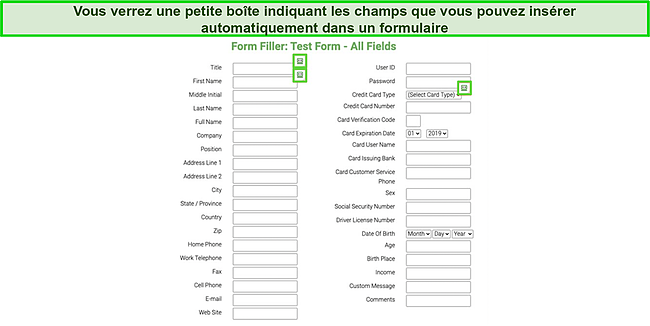
Sa fonction « Accès d’urgence » vous permet d’assigner un contact de confiance qui peut accéder à vos coffres de mots de passe en cas d’urgence. RoboForm ne propose malheureusement pas beaucoup de choix de récupération de compte, mais vous pouvez utiliser cette fonction pour récupérer votre compte si vous perdez votre mot de passe principal. Malgré tout, avec son interface native en français, RoboForm possède quelques caractéristiques remarquables qui rendent son utilisation très facile.
- Accès multi-plateforme – vous n’êtes pas enfermé dans un seul système d’exploitation avec Roboform. Vous pouvez accéder à votre compte sur Windows, macOS, iOS et Android en toute simplicité.
- Capture automatique des mots de passe – Roboform détectera et protégera automatiquement les mots de passe lorsque vous les remplirez dans les formulaires.
- Recherche de mots de passe – Ne faites plus jamais défiler une liste de mots de passe non identifiés. Roboform facilite la recherche de mots de passe exacts grâce à ses outils de recherche intuitifs.
Ces fonctionnalités supplémentaires m’ont impressionné. Si vous hésitez encore, vous pouvez toutefois essayer son abonnement gratuit, mais il manque de nombreuses fonctionnalités. Je vous recommande d’utiliser l’abonnement payant « Everywhere », qui vous permet même de gérer des signets et d’utiliser la sauvegarde dans le nuage. Vous pouvez l’essayer sans risque avec son essai gratuit de 14 jours et sa garantie de remboursement de 30 jours.
Essayez sans risque Roboform !
FAQ : gestionnaires de mots de passe open-source
Les gestionnaires de mots de passe open-source sont-ils sûrs ?
Cela dépend. Open-source n’est pas synonyme de manque de sécurité. Certains gestionnaires de mots de passe open-source offrent une sécurité hermétique pour vos données sensibles, tandis que d’autres n’y parviennent pas. Utiliser un gestionnaire de mots de passe open-source signifie faire confiance à une petite équipe ou une communauté pour protéger vos données. Donc, assurez-vous de choisir le bon logiciel, car beaucoup d’entre eux ne sont pas rigoureusement testés et faussement vérifiés comme des produits commerciaux sûrs à utiliser.
Quel est le gestionnaire de mots de passe le plus fiable ?
Après des tests approfondis, j’ai trouvé que 1Password était le gestionnaire de mots de passe le plus sécurisé de ma liste. Il utilise le protocole AES 256 bits de qualité militaire et offre une architecture à connaissance zéro, ce qui signifie que la société ne dispose pas de la clé de chiffrement pour accéder à vos mots de passe. Il fournit un puissant vérificateur de mots de passe appelé « Watchtower », et un « Travel Mode » qui vous permet de cacher les coffres-forts lorsque vous voyagez dans des pays à forte censure.
Choisissez un gestionnaire de mots de passe sûr et fiable
Trouver le bon gestionnaire de mots de passe peut être difficile, surtout si vous envisagez des gestionnaires de mots de passe open-source. Les gestionnaires de mots de passe open-source sont généralement plus économiques (bien que dépourvus de nombreuses fonctionnalités essentielles) que leurs homologues à code source fermé.
Alors que les gestionnaires de mots de passe open-source ont leur code source accessible au public pour résoudre plus rapidement les problèmes et les pannes, les cybercriminels peuvent accéder à ce code source pour pirater vos données sensibles. Par conséquent, je suggère d’utiliser des gestionnaires de mots de passe à code source fermé – mais seulement les plus fiables.
1Password est mon gestionnaire de mots de passe préféré. Ses protocoles de sécurité sont hermétiques et il offre des fonctions supplémentaires qui sont réellement utiles. Il est également incroyablement facile à utiliser et son prix est raisonnable. Vous pouvez également essayer sans aucun risque 1Password avec son essai gratuit de 14 jours.
Essayez sans risque 1Password !









Laisser un commentaire
Annulez